在阿里云上买了服务器,放了一个多月,想着做个个人网站吧,内容呢还是以写博客为主,要支持markdown,看到大家推荐的有wordpress,gitblog,typecho等,最后还是觉得喜欢typecho,这款相对轻量级的博客,有很多主题和插件可以在网上免费获取。
1. PHP7.0
typecho是基于php实现的,在部署之前,要保证现有一个PHP的运行环境。下面给出简单的操作步骤来完成配置。
- 1.首先安装 MySQL
sudo apt-get install mysql-server mysql-client- 2.安装apache2
sudo apt-get install apache2- 3.安装php7
sudo apt-get install php7.04 安装apache2 php7 module
sudo apt-get install libapache2-mod-php7.0- 5.测试apache工作是否是正常的
此时PHP运行环境和Apache服务器已经初步配置好运行起来了,默认站点根目录为: /var/www/html/,可以放自己的php页面。
测试地址: http://localhost - 6.安装phpMyadmin4.7.4
下载地址: https://www.phpmyadmin.net/
解压放在目录 /var/www下,运行http://localhost/phpmyadmin,
注:修改默认站点
不推荐使用上面的那种默认站点用来部署网站,希望可以修改成咱们自己选择的新目录。这里我放在了我的当前用户主目录下;
- 1.新建~/www/目录
mkdir ~/www-2.apache2配置:
配置工作目录的两个文件:
/etc/apache2/apache2.conf
/etc/apache2/sites-enabled/000-default.conf
修改文件apache2.conf
<Directory /var/www>
Options Indexes FollowSymLinks
AllowOverride None
Require all granted
</Directory>修改站点目录成之前创建的目录,即修改 Directory 值/var/www为/home/username/www; 并修改AllowOverride 值None 为All
修改000-default.conf
在/etc/apache2/sites-enabled/000-default.conf中找到:
ServerAdmin webmaster@localhost
DocumentRoot /var/www/html修改DocumentRoot 值/var/www/html为/home/username/www,即和上一个文件修改的路径一致。
编写个测试脚本
vim ~/www/info.php
<?php
phpinfo();
?>重启Apache服务
sudo /etc/init.d/apache2 restart 输入网址: http://localhost/info.php 测试一下是否OK!如果出现了php的版本信息页面,说明php安装配置成功。
2. typecho部署
现在的typecho版本是1.0,修复了之前文件上传的一些bug(比如在一些共享云服务器,虚拟机中无法上传附件的问题)。
phpmyadmin部署
如果是第一次安装,需要操作mysql数据库,在其中先新建一个数据库blog,这个会在后面typecho安装过程中用到
我在这里部署了4.7.4版本的phpmyadmin到修改后的根目录 ~/www下,在里面操作mysql数据库,新建一个数据库blog
php7.0下部署的phpmyadmin连接mysql数据库的过程会报错,需要安装一些php组件: php-mysql 、php-mbstring;php-curl这里都全部装上
sudo apt-get install php-mysql php-mbstring php-curltypecho部署
将下载的文件解压,将解压后得到的build/ 整个移动到站点根目录下并改名typecho
tar -zxvf 1.0.*.tar.gz
mv ./build ~/www/typecho在根目录下新建一个index.php页面,可以指向typecho站点(访问站点会自动跳转到typecho主页)
<?PHP
header("Location: ./typecho/");
?>访问IP地址,则自动跳转到typecho的安装界面,这里选择pdo方式连接mysql数据库,在页面上填上必要的信息,其中数据库名可以随便指定,比如这里我们修改为blog,则在进行下一步之前,需要在mysql数据库中新建一个名为blog的数据库,否则会提示数据库方面的错误。
在以上都没有问题的情况下,就可以点击下一步,这时提示我们要在typecho目录下手动创建config.inc.php, 并将内容复制到里面,完成之后再重新点击下一步,此时可以看到页面提示安装成功,并显示出了管理员用户名与密码;当然在mysql数据库中也可以直接查看。
到了这一步,算是初步完成了部署,在挑几款好看的主题部署上来,放到typecho/usr/theme下,以管理员身份,启动。
我的主页,效果图
注:当我们兴致盎然的想要写一篇文章的时候,发现无法上传附件(图片),这里主要是没有站点目录写权限
sudo chmod -R ~/www/typecho/usr/这样既可以修改主题,也可以上传附件了。此时附件上传有大小限制(限制在2M,是在是太小了),我们需要修改配置文件
sudo vim /etc/php/7.0/fpm/php.ini修改下面三项
upload_max_filesize = 1000M;
post_max_size = 1000M;
max_execution_time=600;貌似说下面文件中也有这些条目,但是没有用,只改上面的就好,/etc/php/7.0/apache2/php.ini备选!然后重启下服务器或者重新加载fpm服务。
sudo service php7.0-fpm reload一切OK!
现在就坐等网站备案通过,就可以通过域名访问了!








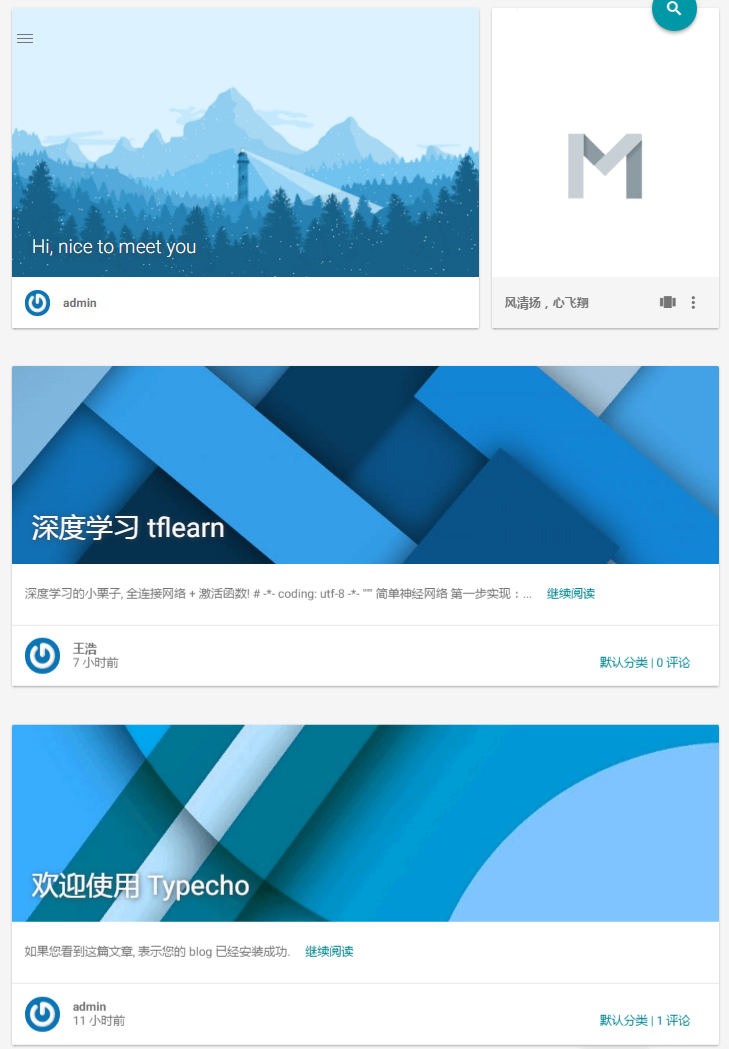














 1767
1767

 被折叠的 条评论
为什么被折叠?
被折叠的 条评论
为什么被折叠?








